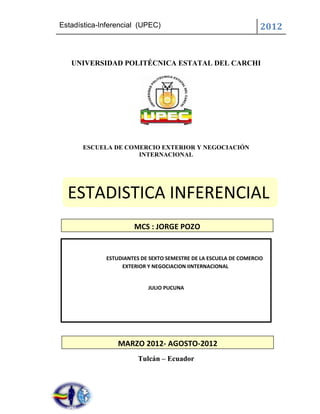
Estadistica exposicion
- 1. Estadística-Inferencial (UPEC) 2012 UNIVERSIDAD POLITÉCNICA ESTATAL DEL CARCHI ESCUELA DE COMERCIO EXTERIOR Y NEGOCIACIÓN INTERNACIONAL ESTADISTICA INFERENCIAL MCS : JORGE POZO ESTUDIANTES DE SEXTO SEMESTRE DE LA ESCUELA DE COMERCIO EXTERIOR Y NEGOCIACION IINTERNACIONAL JULIO PUCUNA MARZO 2012- AGOSTO-2012 Tulcán – Ecuador
- 2. Estadística-Inferencial (UPEC) 2012 AGRADECIMIENTO A todas las personas que de uno u otro modo colaboraron en la realización de este trabajo y especialmente al MSC. Jorge Pozo Docente de la Universidad en la materia de Estadística Inferencial
- 3. Estadística-Inferencial (UPEC) 2012 TEMA: Análisis de la Estadística Inferencial aplicando sistemas Informáticos GENERAL Manejar un programa informático aplicado a la estadística Inferencial ESPECIFICOS Determinar como infiere la T-student, correlación , regresión, regresión en problemas del comercio exterior Visualizar como ayuda este proceso a la toma de decisiones Realizar cuadros comparativos y aplica cando las Tics en el programa spss stadistc en problemas del contexto del comercio exterior JUSTIFICACIÓN En la vida hay determinantes y preguntas que todo ser humano necesita saber para la toma de decisiones lo cual le va a permite desarrollarse de una mejor manera en una sociedad, a través de la historia grandes matemáticos, físicos, crearon una ciencia la cual ayuda a determinar la muestra de la población, la cantidad etc. Lo cual ha permito que se determine la población de un país, a través de formulas matemáticas y también con la utilización de sistemas informáticos los cuales realizan de manera ágil y rápida las diferentes operaciones planteadas es por eso que este trabajo es de gran relevancia ya que se podrá determinar a través de un problema del contexto del comercio exterior como se aplica al programa informático spss stadistc y como esta compuesto y cuales son sus usos en la es dística inferencial. INTRODUCCION La estadística y los sistemas informáticos son utilizados en la actualidad
- 4. Estadística-Inferencial (UPEC) 2012 como herramientas principales para la toma de decisiones en temas de gran relevancia. Desde la economía hasta la arquitectura, pasando por la física y la astronomía, el uso de sistemas estadísticos ha servido para definir conocimientos exactos y claros, además de conclusiones exactas y significativas. La tecnología ha avanzado en los últimos años y en el mundo actual es importante contar con soluciones informáticas que den la posibilidad de tomar decisiones relevantes sobre la información obtenida mediante distintos procesos, sean estos encuestas, cuestionarios, pruebas de conocimiento, etc. ESTADISTICA DESCRIPTIVA El proposito de la Estadistica Aplicada es el de obtener conluciones de una poblacion en estudio , examinando solamente una parte de ella denominada muestra LA ESTADISTICA INFERENCIAL La Estadística es una rama de las matemáticas encargada de reunir, organizar y analizar datos generalmente numéricos, ayuda a resolver problemas y además permite luego de realizados los cálculos tomar decisiones que puedan beneficiar al contexto que las estudia. La estadística y los procedimientos que con ella pueden realizarse han permitido de manera efectiva describir con exactitud datos de casi todas las ramas del conocimiento entre ellas: economía, psicología, política, física, biología, química, medicina e informática y ha servido como herramientas útil para encontrarle relación a muchos de los datos estudiados por estas ciencias. En la actualidad para un estadístico el trabajo va mas allá de reunir datos y calcularlos, debe de encargarse además de la difícil tarea de interpretar toda la información obtenida en los procesos estadísticos para que esta tenga un
- 5. Estadística-Inferencial (UPEC) 2012 valor realmente importante. La Estadística se encuentra dividida en dos grandes ramas, cada una con un propósito específico: • La Estadística Inferencial • La Estadística Descriptiva Nuestro estudio está basado en la Estadística Inferencial por lo que ampliaremos el concepto de la misma en las siguientes secciones de este capítulo. Marco Teórico La Estadística Inferencial es una parte de la estadística que sólo trabaja con algunos de los datos de una población existente dentro de un grupo de elementos observados; es decir solo toma una muestra n de los N elementos existentes. Una vez que se obtiene este reducido grupo de datos la estadística inferencial trata de encontrar aspectos o propiedades relevantes para toda la población y basados en ellos tomar decisiones. Para obtener dichos resultados es necesario fundamentarse en como se selecciona la muestra, como realizar la inferencia de los datos y además la confianza que se puede tener en la información obtenida. Cabe recalcar que para obtener datos fiables el nivel de conocimiento y comprensión de estadística, matemáticas y probabilidades debe de ser alto pues se debe recordar que los procedimientos están basados en pequeñas muestras las cuales pueden sufrir variación. Con toda la información proporcionada es notorio que la estadística inferencial puede proveer de modelos importantes para estudiar un sinnúmero de datos multivalentes. Métodos tales como Componentes Principales, Escalado Multidimensional,
- 6. Estadística-Inferencial (UPEC) 2012 Análisis de Correspondencia, Análisis de Conglomerados, Análisis Factorial, Análisis Discriminante, entre otros brindan a los estudiosos grandes posibilidades de entender y predecir el comportamiento que los datos pueden tomar dada una condición. MEDIDAS DE TENDENCIA CENTRAL Medidas de tendencia central las que hallan en el centro de distribución de frecuencias a) Media aritmética -> x b) Mediana -> Md c) Moda -> Mo d) Media geométrica -> Mg e) Media Armónica -> Ma MEDIA ARITMÉTICA Cuando los datos no están agrupados x= MEDIANA Es el punto que divide la distribución de datos en 2 partes iguales. Es una medida de tendencia central sonde permite dividir puntos medios que sean iguales en la parte superior y en la parte inferior de un conjunto de datos.
- 7. Estadística-Inferencial (UPEC) 2012 RANGO I= valor máximo – valor mínimo DESVIACION MEDIA O VARIACIÓN MEDIA VARIANZA.- se la define como el cuadrado de la desviación estándar MUESTREO Existe estudios en el que queremos conocer ciertas características de un grupo de personas de personas o cosas, (o los que llamamos población) de manera que no se los puede estudiar a todos porque son numerosos o porque su naturaleza se vuelve inaccesible, existe otro recurso que es estudiar una parte que se llama MUESTRA, generalmente cuando el n >100 se llama población, pero si n <100 a toda la población se le puede llamar muestra. CORRELACIÓN LINEAL El análisis de correlación se dirige sobre todo a medir la fuerza de una relación entre variables. El coeficiente de correlación lineal, r, es la medida de la fuerza de la relación lineal entre dos variables. La fortaleza de la relación se determina mediante la magnitud del efecto que cualquier cambio en una variable ejerce sobre la otra. (JOHNSON, 1990)
- 8. Estadística-Inferencial (UPEC) 2012 Aleatorio.- Asigna un mínimo a cada MUESTREO uno, selecciona la muestra a través PROBABILISTICO de mínimos aleatorios. Sistemático.- Lista completa del universo, selecciona cada individuo cada 10 individuos. Estrategico.- Los tamaños de la muestra de cada estracto, depende de las necesidades. Casual.- Entrevista a los individuos en forma casual. Ejemplo.- Los que pasan MUESTREO NO por la calle PROBABILISTICO Intencional.- Selecciona al individuo según el criterio de un experto. Ejemplo.- Dueños de los restaurantes Cuotas.- Cada entrevistado debe estar dentro de cada categoria. Ejemplo Hombres y mujeres
- 9. Estadística-Inferencial (UPEC) 2012 COEFICIENTE DE CORRELACIÓN.- Expresa de una manera cuantitativa la magnitud y dirección de una relación. Coeficiente de correlación se lo designa en la letra r puede variar entre +1 a -1 el signo nos dice si la relación es positiva o negativa. Como +1 es el mayor número posible este representa una relación perfecta de una relación positiva. Si el coeficiente es -1 que la relación se perfecta que la relación es negativa. Cuando la correlación es cero (0) no existe una relación entre x y significa que x y no crece ni decrece la recta es horizontal. REGRESIÓN LINEAL La regresión y la correlación están íntimamente ligados, ambos implican la relación entre 2 variables y utilizan el mismo conjunto de datos básicos. La regresión se centra en el uso de la relación para determinar una predicción, cuando la relación es perfecta, esto es cuando todos los puntos están sobre la recta y se utilizan para señalar la predicción, la situación se hace más compleja cuando la relación es imperfecta. Esta recta es la línea de regresión por los mínimos cuadrados. La distancia vertical en cada punto y la recta representan el error de la predicción, pareciera que el error total seria la suma algebraica . El error total de predicción presentado por , es menor para la línea de regresión por mínimos cuadrados. FORMULA DE LA REGRESIÓN
- 10. Estadística-Inferencial (UPEC) 2012 PRUEBA DE HIPOTESIS Una hipótesis estadística es una proposición o supuesto sobre los parámetros de una o más poblaciones. Suponga que se tiene interés en la rapidez de combustión de un agente propulsor sólido utilizado en los sistemas de salida de emergencia para la tripulación de aeronaves. El interés se centra sobre la rapidez de combustión promedio. De manera específica, el interés recae en decir si la rapidez de combustión promedio es o no 50 cm/s. Esto puede expresarse de manera formal como: Înter%Ho; = 50 cm/s Înter%H1; 50 cm/s La proposición Ho; = 50 cm/s, se conoce como hipótesis nula, mientras que la proposición H1; 50 cm/s, recibe el nombre de hipótesis alternativa. Puesto que la hipótesis alternativa especifica valores de que pueden ser mayores o menores que 50 cm/s, también se conoce como hipótesis alternativa bilateral. En algunas situaciones, lo que se desea es formular una hipótesis alternativa unilateral, como en Înter%Ho; = 50 cm/s Ho; = 50 cm/s Înter%ó Înter%H1; < 50 cm/s H1; > 50 cm/s Es importante recordar que las hipótesis siempre son proposiciones sobre la población o distribución bajo estudio, no proposiciones sobre la muestra. Por lo general, el valor del parámetro de la población especificado en la hipótesis nula se determina en una de tres maneras diferentes:
- 11. Estadística-Inferencial (UPEC) 2012 1. Puede ser resultado de la experiencia pasada o del conocimiento del proceso, entonces el objetivo de la prueba de hipótesis usualmente es determinar si ha cambiado el valor del parámetro. 2. Puede obtenerse a partir de alguna teoría o modelo que se relaciona con el proceso bajo estudio. En este caso, el objetivo de la prueba de hipótesis es verificar la teoría o modelo. 3. Cuando el valor del parámetro proviene de consideraciones externas, tales como las especificaciones de diseño o ingeniería, o de obligaciones contractuales. En esta situación, el objetivo usual de la prueba de hipótesis es probar el cumplimiento de las especificaciones. T - STUDENT En probabilidad y estadística, la distribución-t o distribución t de Student es una distribución de probabilidad que surge del problema de estimar la media de una población normalmente distribuida cuando el tamaño de la muestra es pequeño. A la teoría de pequeñas muestras también se le llama teoría exacta del muestreo, ya que también la podemos utilizar con muestras aleatorias de tamaño grande.
- 12. Estadística-Inferencial (UPEC) 2012 Veremos un nuevo concepto necesario para poder entender la distribución t Student. Este concepto es "grados de libertad". Para definir grados de libertad se hará referencia a la varianza maestral: n (xi x)2 s2 i 1 n 1 Una variable aleatoria se distribuye según el modelo de probabilidad t o T de Student con k grados de libertad, donde k es un entero positivo. CHI CUADRADO La prueba o test chi-cuadrado es considerada como una prueba no paramétrica que mide la discrepancia entre una distribución observada y una observación teórica (bondad de ajuste), indicando en que medida las diferencias existentes entre ambas, de haberlas, se deben al azar en el contraste de hipótesis. También se utiliza el test chi-cuadrado para probar la homogeneidad entre dos poblaciones o independencia de dos variables entre si, mediante la presentación de datos dados en tablas de contingencia. Es decir: a) Chi-cuadrado de bondad de ajuste o significancia: para comprobar si los datos se ajustan a una distribución concreta. b) Chi-cuadrado de homogeneidad: para ver si dos muestras provienen de una misma población o una población con una misma familia de distribución (los datos vienen dado en una tabla de contingencia).
- 13. Estadística-Inferencial (UPEC) 2012 c) Chi cuadrado de independencia: para comprobar si dos muestras son independientes (los datos vienen en una tabla de contingencia). LA VARIANZA La varianza, , se define como la media de las diferencias cuadráticas de n puntuaciones con respecto a su media aritmética es decir con la siguiente formula APLICANDO EL PROGRAMA SPSS STADISTC Definición de como utilizar el spss y como esta compuesto SPSS STADIST SPSS es un programa estadístico informático muy usado en las ciencias sociales y las empresas de investigación de mercado. Originalmente SPSS fue creado como el acrónimo de Statistical Package for the Social Sciences aunque también se ha referido como "Statistical Product and Service Solutions" (Pardo, A., & Ruiz, M.A., 2002, p. 3). Sin embargo, en la actualidad la parte SPSS del nombre completo del software (IBM SPSS) no es acrónimo de nada. 1 Como programa estadístico es muy popular su uso debido a la capacidad de trabajar con bases de datos de gran tamaño. En la versión 12 es de 2 millones de registros y 250.000 variables. Además, de permitir la
- 14. Estadística-Inferencial (UPEC) 2012 recodificación de las variables y registros según las necesidades del usuario. El programa consiste en un módulo base y módulos anexos que se han ido actualizando constantemente con nuevos procedimientos estadísticos. Cada uno de estos módulos se compra por separado. Actualmente, compite no sólo con softwares licenciados como lo son SAS, MATLAB, Statistica, Stata, sino también con software de código abierto y libre, de los cuales el más destacado es el Lenguaje R. Recientemente ha sido desarrollado un paquete libre llamado PSPP, con una interfaz llamada PSPPire que ha sido compilada para diversos sistemas operativos como Linux, además de versiones para Windows y OS X. Este último paquete pretende ser un clon de código abierto que emule todas las posibilidades del SPSS. El paquete estadístico SPSS, responde al funcionamiento de todo programa que lleva a cabo análisis estadísticos: pasados los datos a analizar a un fichero con las características del programa, éste es analizado con una serie de órdenes, dando lugar a unos resultados de tipo estadístico que el investigador debe interpretar. Este camino a seguir es el que guiará la presentación de SPSS que efectúa este mini-manual, debido a que es el camino más natural de aprendizaje del mismo.
- 15. Estadística-Inferencial (UPEC) 2012 Estos son los pasos que se deben seguir para poder descargar el programa spss, y ya que este es un programa que necesita de una licencia, tambien se encontraran los pasos para poder crakear el rpograma y utilizarlo sin ningun problema con tiempo ilimitado. Primero debes ingresar al google y poner descargar spss con crack en español, y podras seleccionar cualquiera de las opciones y versiones que en ella aparesca desde la 17 a la 19 son las mas recomendables. Acontinuación se habre la pagina http://betterfreedownload.blogspot.com/2011/09/free-download-ibm-spss- statistics-19.html Y se encontrará con una pantalla donde nos indicara el programa y el crack, y en esta misma aula nos indica los pasos que debes seguir para la descar del programa y del crack, que simplemente es una carpeta de codigos que permite el libre uso del programa.
- 16. Estadística-Inferencial (UPEC) 2012 O en uno de los casos les dejare una opción mas direca de cómo descargar y porsupueso unos link para que los pueda descargar
- 17. Estadística-Inferencial (UPEC) 2012 Luego seleccionamos una de las opciones de descarga que se encuentran en la pantalla, por ejemplo Y ponemos la dirección URL en cualquiera de los buscadores. Y al darle enter se abrirá la página donde podemos descargar el spss, y se abrirá la página del megaupload si no empieza el conteo automático lo ponen en descarga normal, esperan y descargan.
- 18. Estadística-Inferencial (UPEC) 2012 Luego de descargarlo van hasta la carpeta spss e ingresan, Ingresan y buscan un icono que dice setup, es el link de instalación, solo espera y sigue las instrucciones hasta que se instale en el pc, este
- 19. Estadística-Inferencial (UPEC) 2012 programa se puede instalar en cualquier tipo de pc, portátil o de escritorio, pero se debe tener en cuenta el sistema operativo que se utiliza.
- 20. Estadística-Inferencial (UPEC) 2012 Y a todas las ventanas que se abren posteriormente se les empieza a dar siguiente hasta que el programa se empieza a instalar automáticamente. Cuando pide el tipo de licencia, simplemente se le pone en la primera opción y continúan.
- 21. Estadística-Inferencial (UPEC) 2012 Aceptan el contrato de licencia y continúan
- 22. Estadística-Inferencial (UPEC) 2012 Una vez instalado el programa simplemente le damos cerrar y continuamos a craquear el programa para que lo pueda utilizar, ya que si no se crakea no se podrá utilizar, y en el caso de que lo haga solo lo hará por un periodo de 30 días. Luego ingresamos a la carpeta del spss que descargamos y encontramos el crack ingresamos y copiamos todos los iconos que se encuentran ahí.
- 23. Estadística-Inferencial (UPEC) 2012 Buscamos la carpeta del spss que has instalado, nos vamos hasta la carpeta de archivos donde se encuentran los programas instalados que están en el disco local, y aparecerá una carpeta con nombre IBM, ingresamos ahí y encontrarás la carpeta del statics, luego ingresamos y encontraremos la del spss que en este es la versión 19.
- 24. Estadística-Inferencial (UPEC) 2012 Ingresamos y pegamos todo lo que obtuvimos del crack, y como estos programas ya están en la carpeta, pues solo se manda a remplazar y listo. Y luego de eso ya lo podrás abrir el spss 19. Aparecerá de esta manera
- 25. Estadística-Inferencial (UPEC) 2012
- 26. Estadística-Inferencial (UPEC) 2012 Puedes seleccionar introducir datos y listo, lo puede empezar a utilizar.
- 27. Estadística-Inferencial (UPEC) 2012 La ventana principal de SPSS: el Editor de datos de SPSS. El paquete SPSS, desde la versión 7, es un paquete adaptado al entorno WINDOWS con lo cual la forma de ejecutarlo es a través de ventanas en las que se despliegan menús, de los que se pueden elegir distintas opciones y así sucesivamente; por tanto es a través de un entorno de tipo gráfico desde donde se solventan los problemas, y no a través de comandos (aunque también se puede hacer así) como se hacía antes en los paquetes estadísticos más usuales. Por lo que acabamos de decir, la forma de iniciar la ejecución del programa SPSS es pinchando dos veces con el ratón (“pinchar” lo utilizaremos como sinónimo de “hacer clic” con el botón principal del ratón) en el icono de SPSS que es como el de la Figura 1.1, y que se suele Figura 1.1 Icono del programa SPSS. Encontrar en el escritorio en forma de enlace o en el menú de inicio dentro del apartado de programas. Una de las primeras tareas que tendrá que hacer el usuario de SPSS será localizar la posición del icono y adaptarlo a su gusto para que la entrada al programa sea fácil Menú Función Archivo Todas las funciones que se pueden hacer con archivos: Abrir, cerrar, guardar, importar, exportar, imprimir, etc. Edición Realiza todas las funciones típicas de la edición como son: cortar, copiar, eliminar, buscar, remplazar, etc... Ver Permite controlar la forma en la que se ve la pantalla principal, controlando las barras que aparecen en ella así como la forma en la Datos Que se presentan los datos.
- 28. Estadística-Inferencial (UPEC) 2012 Contiene el conjunto de acciones que se pueden llevar a cabo con los datos: definir propiedades de las variables, seleccionar casos, Ordenar casos y muchas más. Transformar Permite realizar cualquier función conducente a crear nuevas variables a partir de otras existentes o no: transformar, recodificar, Asignar rangos, etc... Analizar Acceso al conjunto de programas de SPSS, que van desde la generación de una tabla de frecuencias a análisis multivalentes Complejos. Gráficos Acceso al conjunto de gráficos estadísticos que van desde un simple Histograma al dibujo de una curva ROC. Utilidades Acceso a la descripción de las variables del fichero activo, creación De grupos de variables, así como edición de los menús. Ventana Acceso rápido a las ventanas de datos, de resultados, de sintaxis. ? Ayuda en línea sobre todo el paquete SPSS. Tabla 1.1. Menús de la ventana principal de SPSS Como se puede observar en la tabla, bajo una de las letras del rótulo del menú, aparece un subrayado, indicando tal cosa que combinando la tecla Alt con la letra subrayada se puede desplegar el menú correspondiente, pudiendo desplazarse uno por él sin más que usar las teclas de flecha presentes en el teclado. Éste también se puede abrir haciendo doble clic sobre su nombre en la segunda caja. También en el menú Archivo tenemos dos opciones para guardar el fichero de datos activo. La opción Guardar permite almacenar el fichero activo en un disco. Si el fichero activo ha sido leído previamente se guardará con el mismo nombre que tenía (el fichero original que existía en el disco se
- 29. Estadística-Inferencial (UPEC) 2012 perderá). Por el contrario si el fichero ha sido creado sin que exista ninguna imagen de él en el disco, se nos pedirá que demos un nombre al nuevo fichero en el que se va a guardar la información. Debe quedar claro que esta opción siempre guarda un fichero de datos de SPSS, es decir, aquél que tiene una extensión .sav. Por el contrario la opción Guardar como... permite guardar el fichero activo con otro nombre y/o con formato de otras aplicaciones informáticas, como bases de datos u hojas de cálculo. Cuando se selecciona la opción se abre una ventana como la presente en la Figura , en la que se seleccionará la carpeta donde se va a guardar el archivo, se escribirá el nombre del archivo donde se desea guardar la información, se seleccionará el tipo de archivo deseado y se pulsará el botón Guardar. Normas de funcionamiento de las ventanas de SPSS.
- 30. Estadística-Inferencial (UPEC) 2012 Para ejecutar cualquier acción con SPSS se empieza siempre escogiendo tal acción de un menú (o de un submenú, en su caso) que nos lleva a la ventana correspondiente a la acción o procedimiento elegido, en la que hay que elegir los componentes fundamentales de la acción y en la que Introducción al manejo del SPSS hay la posibilidad de elegir otros componentes accesorios, como se puede ver en la Figura Esta ventana tiene una estructura como la que sigue: en la parte izquierda suele haber una caja en la que aparecen todas las variables presentes en el fichero activo y que son susceptibles de ser manejadas con el procedimiento elegido; a la derecha de esa caja suele haber otra u otras cajas en las que pondremos las variables seleccionadas para la acción que deseamos llevar a cabo; la forma de establecer tal selección es pinchar, en la caja de la izquierda, la variable de interés (inmediatamente aparecerá remarcada) y presionar en un botón con una flecha que señala hacia la derecha (►), lo que llevará la variable a la caja de las variables seleccionadas para el análisis. También suele haber unos botones de particularización, o en la parte baja de la ventana o en la parte derecha de la misma (en el caso de la Figura están en la parte baja) que particularizan el conjunto de acciones que dentro del procedimiento elegido se pueden llevar a cabo; en el caso de la Figura las acciones a llevar a cabo son: elegir los estadísticos que aparecerán junto con las tablas de frecuencias, elegir los gráficos que acompañarán a las tablas de frecuencias y por último elegir el formato en que aparecerán las tablas de frecuencias; todos estos botones dan lugar a ventanas en las que se harán las elecciones que hemos señalado. También, en las ventanas de SPSS aparecen cinco botones de acciones inmediatas, que suelen estar a la derecha de la ventana en
- 31. Estadística-Inferencial (UPEC) 2012 vertical. Tales botones aparecen en la tabla 1.2 y serán explicados en ella para no tener que hacerlo más. Por último, si se observa la Figura se puede ver en ella que hay un pequeño cuadradito en el que figura una marca; tal marca puede estar presente o no, significando su presencia que la acción que aparece está seleccionada y se llevará a cabo, mientras que su ausencia indicará que no se llevará a cabo tal acción. Esta forma de seleccionar las acciones secundarias a llevar a cabo es muy frecuente en SPSS. Botón Función Aceptar Llevar a cabo el análisis seleccionado. Pegar Escribir en el editor de sintaxis los comandos correspondientes a las Acciones elegidas en la ventana (no lo veremos en este manual). Restablecer Borrar todas las elecciones hechas en la ventana para poder elegir Otras nuevas. Cancelar Salir de la ventana, dejándola como está, sin llevar a cabo ninguna acción. Ayuda Desplegar la ayuda contextual del conjunto de acciones que aparecen en la ventana. Tabla 1.2 Botones presentes en las ventanas de los distintos procedimientos de SPSS Procedimiento Seleccionar casos. Seleccionar casos proporciona varios métodos para seleccionar un subgrupo de casos
- 32. Estadística-Inferencial (UPEC) 2012 Ventana de selección de casos de un fichero de SPSS Basándose en criterios que incluyen variables y expresiones complejas. También se puede seleccionar una muestra aleatoria de casos. Los criterios usados para definir un subgrupo pueden incluir: Valores y rangos de las variables, Rangos de fechas y horas, Números de caso (filas), Expresiones aritméticas, Expresiones lógicas y Funciones. La forma de invocar la selección de casos es Datos Seleccionar casos. Cuando se hace tal cosa aparece una ventana como la de la Figura La ventana muestra, a la izquierda, una caja con las diferentes variables del fichero activo para que sean utilizadas en las distintas formas en que uno quiere seleccionar los casos. A la derecha aparecen las cinco formas de seleccionar casos; aquí describiremos las dos primeras. Todos los casos desactiva el filtrado y utiliza todos los casos (es realmente una no-selección de casos); ella está activa cuando se entra por primera vez a la ventana de selección de casos. La zona de resultados: el índice y los resultados propiamente dichos.
- 33. Estadística-Inferencial (UPEC) 2012 La zona de resultados es la que ocupa la mayor parte de la ventana, siendo de ella la zona de índice la más estrecha y que está a la izquierda y la de resultados la de la derecha más ancha; la zona de índices se puede agrandar y achicar a voluntad (achicando y agrandando la zona de resultados) sin más que pinchar sobre la barra que separa ambas ventanas y arrastrar el ratón. Como se ve en la figura, tanto la ventana de índices como la de resultados tienen barras horizontales que se desplazan para abarcar el conjunto de la información allí expuesta. si es que se aplica.
- 34. Estadística-Inferencial (UPEC) 2012 Menús e Iconos del Visor de resultados
- 35. Estadística-Inferencial (UPEC) 2012 Estadística Descriptiva con SPSS. A partir de ahora describiremos los procedimientos estadísticos de SPSS. Desde luego que no describiremos todos los que están disponibles en el programa, pues estas notas pretenden ser una iniciación al SPSS, pero sí daremos lo suficiente para que el usuario se enfrente a un volumen importante de problemas de Estadística
- 36. Estadística-Inferencial (UPEC) 2012 Gráficos con SPSS. Una parte importante a la hora de exponer los resultados estadísticos es presentar algunos de ellos en forma de gráficos. A ello dedica SPSS todo un menú de la ventana principal, que es el menú Gráficos, con las opciones que aparecen en la Figura De ese menú no se explicarán todas las opciones, sino sólo las más útiles para los objetivos del manual. Las dos primeras opciones son: Galería e Interactivos. La primera ofrece de una manera gráfica y guiada (mediante un tutor) cada uno de los gráficos que se pueden invocar por separado y que se describen a continuación; esta opción puede ser seguida con facilidad por parte del lector pues el tutor que emplea SPSS es bastante amigable y claro. Interactivos permite construir los gráficos que veremos a continuación también de una manera interactiva y con un tutor; es el procedimiento gráfico más moderno de SPSS y mejora sensiblemente el manejo de los gráficos del mismo, así como su calidad de presentación (3D, colores, sombreados, etc....); una vez más debido a la facilidad de uso no nos detendremos más en él, por lo que el usuario puede intentarlo por su cuenta
- 37. Estadística-Inferencial (UPEC) 2012 De los que aparecen en la Figura describiremos con detalle los gráficos de: Barras, Líneas, Sectores e Histograma. En secciones posteriores se explicarán Barras de Error y Dispersión. Todos los gráficos tienen una forma de invocarlos y una serie de opciones que matizan su uso, por ello encontraremos que la exposición de los mismos es similar a la de otros procedimientos estadísticos. En el primer gráfico que presentemos haremos mención al editor de gráficos de SPSS que permite la manipulación de los mismos de manera muy avanzada. Gráficos de Barras. SPSS denomina Gráfico de barras a un gráfico de variables categóricas en el que sobre cada modalidad se levanta una barra de altura proporcional a la frecuencia. La llamada del Gráfico de Barras da lugar a una primera ventana en la que ha de seleccionarse el tipo de gráfico de barras que se desea representar. La ventana es como la de la Figura Lo primero es elegir entre los gráficos: Simple, Agrupado y Apilado. En el Simple, sólo se representa en el Gráfico una única variable (que es lo más común); en el Agrupado se hace un gráfico simultáneo (compuesto) en el que se presenta la distribución de una variable dentro de cada una de las categorías de otra variable. En el gráfico Apilado, se representan las categorías de una variable apiladas en cada una de las barras en las que se representa la otra variable. Elegido el tipo de Gráfico de Barras, se debe seleccionar ahora si el Gráfico
- 38. Estadística-Inferencial (UPEC) 2012 esta hecho con casos, a base de resúmenes de variables o a partir de valores individuales de los casos; nosotros nos ceñiremos siempre a la primera opción dejando las otras para situaciones más complejas. Una vez elegida la primera opción pasamos a lo que es la definición del Gráfico de Barras pulsando el botón Definir. Hecho esto aparece la ventana de la Figura. Gráficos de Líneas. Los gráficos de líneas no son más que polígonos de frecuencias que se pueden representar para una, dos o más variables. En la primera ventana del Gráfico de líneas se debe elegir entre los gráficos Simple, Múltiple y de Líneas Verticales. El gráfico Simple permite un polígono de frecuencias para una variable. En el Múltiple se pueden hacer varios polígonos de frecuencias simultáneamente (gráfico compuesto). En el caso de gráficos de Líneas verticales se lleva a cabo un gráfico más complejo que no describiremos aquí. El resto de la ventana es como en los gráficos de barras. Pulsando el botón Definir aparece la ventana en todo análoga a la de la
- 39. Estadística-Inferencial (UPEC) 2012 Figura 8.6. Por ello todo lo dicho para el diagrama de barras es válido ahora. Lo dicho para el editor de gráficos sigue siendo válido por lo que pasaremos a un nuevo gráfico. Gráficos de Sectores. Como su propio nombre indica, permite hacer un diagrama de sectores para la distribución de una variable. La primera ventana del gráfico de sectores es muy simple, en ella aparecen las opciones que conocemos de gráficos anteriores. Pulsando el botón Definir aparece la ventana en todo análoga a la de la Figura. Por ello, todo lo dicho para el diagrama de barras es válido ahora. Lo dicho para el editor de gráficos sigue siendo válido, salvo que aparecerá algún icono adicional, como el que permite desgajar cada porción del diagrama de sectores. Histograma. Con este procedimiento obtendremos un histograma para un carácter cuantitativo continuo. Cuando se selecciona el procedimiento se obtiene una ventana como la de la Figura. Como siempre, aparece una caja a la izquierda en la que figuran todas las variables del fichero activo, de entre las que se seleccionará la variable para la que se va a hacer el histograma; en nuestro caso particular la variable es el peso. Pinchando sobre Mostrar curva normal se representará la curva Normal teórica que se ajustaría al histograma. Por último, lo referente a Plantilla y al botón Títulos... ya se ha comentado en un gráfico anterior. Elegidas todas las opciones, pulsando el botón Aceptar, se mostrará el histograma como el de la Figura, que es explicativo por sí sólo y del que sólo cabe destacar que SPSS ha creado los rectángulos centrados en pesos de 5 en 5 unidades.
- 40. Estadística-Inferencial (UPEC) 2012 Ventana histograma de SPSS VENTANAS DE SPSS Y LAS BARRAS DE MENÚS Editor de datos La primera ventana que encontraremos al entrar en SPSS nos permitirá, entre otras cosas, abrir un fichero de datos creado anteriormente o bien introducir nuevos datos. Si elegimos esta última opción o pulsamos CANCELAR apareceremos en el editor de datos. La ventana del editor de datos tiene una estructura similar a la de una hoja de cálculo y se utiliza para introducir los datos que se quieren analizar. Los datos se introducen en la pestaña de vista de datos (en la parte inferior izquierda), dentro de variables (cada variable aparece como una columna
- 41. Estadística-Inferencial (UPEC) 2012 en la pantalla). En la pestaña de vista de variables se explicarán las características de las mismas. Entrar al programa Seleccionamos SPSS y se abrirá una ventana de opciones a realizar: Seleccionaremos Introducir datos, pulsando con el botón izquierdo del ratón en el círculo de Introducir datos y posteriormente en Aceptar y obtendremos la ventana de edición de datos:
- 42. Estadística-Inferencial (UPEC) 2012 Los archivos de datos, habitualmente toman la forma de una matriz en la que cada fila representa los valores que un individuo determinado tiene para unas variables. En terminología de SPSS cada fila es un caso. En las columnas de dicha matriz aparecen los diferentes valores que una variable determinada toma para cada uno de los En la parte inferior de la pantalla principal aparece la barra de estado en la que hay información sobre el procesador de SPSS (SPSS El procesador está preparado), además de dos pestañas que permiten seleccionar "vista de datos" o "vista de variables". En la arte superior aparece la barra de menú. Al situar el puntero del ratón sobre cualquiera de sus elementos, aparece información sobre las operaciones que podemos realizar: Archivo: Crear, abrir o grabar los diferentes archivos de SPSS, mostrar información de datos...., imprimir, acceso directo a los últimos archivos Abiertos, salir del SPSS. Edición: Deshacer, borrar, copiar, cortar, pegar, buscar, opciones. Ver: Barra de estado, Barras de herramienta, Fuentes, Cuadrícula, Etiquetas de valor. Datos: definir fechas y efectuar modificaciones en el archivo de datos: seleccionar, añadir, ponderar, ordenar, ir al caso.etc. Transformar: Modificación y generación de nuevas variables. Las funciones de Este menú y del anterior son temporales y sólo están vigentes durante la sesión sin que afecten al archivo original de datos. Si queremos que sean permanentes debemos grabar los cambios.
- 43. Estadística-Inferencial (UPEC) 2012 Analizar: Análisis estadísticos instalados. Gráficos: Edición y creación de diversos tipos de gráficas de alta resolución. Utilidades: Cambiar fuentes, información sobre archivos. Ventana: Funciones habituales para controlar las ventanas. Se pueden distinguir los siguientes tipos de ventanas: Edición de datos de SPSS (Ventana principal con los menús) Visor de SPSS Ayuda en el formato típico de Windows. Definición de los Datos Antes de empezar el análisis de los datos conviene, siempre, prepararlos para su mejor manejo e interpretación. Asignar un Nombre: a cada variable, cumpliendo las siguientes reglas: Nombres con no más de 8 caracteres (siendo siempre el primero una letra o @). No utilizar símbolos como &, /, $, etc. No utilizar nunca espacios en blanco. No utilizar expresiones como ALL, AND, BY, EQ, GE, GT, LE, NE, NOT, OR, TO, o WITH. Asignar un Tipo: a cada variable, indicando el máximo número de dígitos que deseamos para anotar las observaciones de la variable y el tipo de la variable con la que vamos a trabajar, alfanumérica, fecha, moneda o numérica, indicando en este caso el número de cifras decimales con que queremos que aparezca en el editor.
- 44. Estadística-Inferencial (UPEC) 2012 Numéricas: formato numérico estándar Coma: comas de separación cada tres posiciones. Un punto para la parte o decimal. Punto: al contrario que el anterior. Notación Científica: uso de la E para exponente. Cadena: variable alfanumérica. (de más de 8 caracteres se considera larga). o Además están los formatos de fecha, dólar y moneda personalizada. Si no las escogemos, el sistema las asigna automáticamente, siendo el formato por defecto: Numérica 8.2 que significa: Anchura: 8 y Decimales: 2, es decir, una amplitud de columna de 8 espacios, siendo los 2 últimos para los decimales. Haz un clic sobre el recuadro coloreado en la celda correspondiente al Tipo en la variable densidad y observa estas posibilidades. Asignar una Etiqueta: a cada variable de no más de 120 caracteres (entre
- 45. Estadística-Inferencial (UPEC) 2012 30 y 40 es el valor recomendado) que nos permita tener más información sobre esa variable. Asignar Valores: se trata de asignar etiquetas a los valores de cada variable. No es obligatorio, pero sí muy útil en algunos casos Definir Perdidos: permite definir los valores de los datos especificados como perdidos por el usuario. A menudo es útil para saber por qué se pierde información. Por ejemplo, puedes querer distinguir el dato perdido correspondiente a un entrevistado que se niega a responder, del dato perdido debido a que la pregunta no afectaba a dicho entrevistado. Los valores de datos especificados como perdidos por el usuario aparecen marcados para un tratamiento especial y se excluyen de la mayoría de los cálculos. Sitúate en el campo correspondiente a Perdidos de cualquier variable y pincha sobre el recuadro coloreado, aparece: Los códigos asignados a los valores ausentes deben de ser coherentes con el tipo de variables declarado: Numéricos para las numéricas y alfanuméricos para las alfanuméricas (máximo 9 caracteres). Se pueden introducir hasta 3 valores perdidos (individuales) de tipo discreto, un rango de valores perdidos o un rango más un valor de tipo discreto. Sólo pueden especificarse rangos para las variables numéricas.
- 46. Estadística-Inferencial (UPEC) 2012 Estos valores ausentes son denominados por SPSS "valores ausentes definidos por el usuario" (user-defined missing values), a diferencia de los definidos por el sistema (system-missing values o sysmis). Estos últimos corresponden a los que establece el sistema para los espacios en blanco y caracteres ilegales que puedan haber en el archivo de datos. Aparecen en los listados representados por comas. • Definir Columnas: consiste en especificar la amplitud de la columna. Podemos hacerlo también desde el propio archivo de datos. • Definir Alineación: seleccionar la justificación de las entradas de la columna: Izquierda, Derecha y Centrado. • Especificar medida. Se puede seleccionar uno de los tres niveles de medida: Escala: los valores de datos son numéricos en una escala de intervalo. Las variables de escala deben ser numéricas. Ordinal: los valores de datos representan categorías con un cierto orden intrínseco (bajo, medio, alto; totalmente de acuerdo, de acuerdo, en desacuerdo). Las variables ordinales pueden ser de cadena o valores numéricos. Notar que para variables de cadena ordinales, se asume que el orden alfabético de los valores de cadena indica el orden correcto de las categorías; en el caso de bajo, medio y alto el orden sería alto, bajo y medio (orden que no es correcto), por lo que es más fiable utilizar códigos numéricos para representar datos ordinales que usar etiquetas de estos Códigos. Nominal: los valores de datos representan categorías sin un cierto orden intrínseco. Las variables nominales pueden ser de cadena o valores numéricos que representan categorías diferentes, por ejemplo 1 = Hombre y 2 = Mujer CORRELACIÓN APLICADO AL SPSS STADISTIC El procedimiento Correlaciones Bivariadas de SPSS permite medir el grado de dependencia existente entre dos o más variables mediante la
- 47. Estadística-Inferencial (UPEC) 2012 cuantificación por los denominados coeficientes de correlación lineal de Pearson, de Spearman y la Tau-b de Kendall con sus respectivos niveles de significación. Antes del cálculo de un coeficiente de correlación, inspeccionaremos los datos con el fin de detectar valores atípicos que puedan producir resultados equívocos. De entre estos coeficientes, vamos a centrarnos en el coeficiente de correlación lineal de Pearson entre dos variables X e Y, el cual ha sido objeto de estudio en esta asignatura. Su expresión matemática es la que presentamos a continuación. Analizar “Correlaciones” “Bivariadas”... Una vez seleccionadas estas opciones, aparecerá el cuadro de diálogo que presentamos a continuación: Introducimos en el recuadro de variables aquéllas sobre las que vamos a cuantificar los coeficientes de correlación. Resulta obvio que al tratarse del cálculo de correlaciones, se deberán introducir al menos dos variables. Por ejemplo las variables pib.pc y paro 92. Una vez seleccionadas aquellas variables, cuyos coeficientes de correlación
- 48. Estadística-Inferencial (UPEC) 2012 vamos a cuantificar, deberemos seleccionar el tipo de coeficiente de correlación que queremos calcular, para lo cual se nos presentan tres opciones diferentes: Pearson: Medida de la asociación lineal entre dos variables. Los valores del coeficiente de correlación varían entre -1 a 1. El signo del coeficiente indica la dirección de la relación y su valor absoluto indica la fuerza o grado. Los valores mayores indican que la relación es más estrecha y un valor de 0 indica que no existe una relación lineal. Tau-b de Kendall: Medida no paramétrica de asociación para variables ordinales o de rangos que tiene en consideración los empates. El signo del coeficiente indica la dirección de la relación y su valor absoluto indica la magnitud de la misma, de tal modo que los mayores valores absolutos indican relaciones más fuertes. Los valores posibles varían de -1 a 1, pero un valor de -1 o +1 sólo se puede obtener a partir de tablas cuadradas. Spearman: Versión no paramétrica del coeficiente de correlación de Pearson, que se basa en los rangos de los datos en lugar de hacerlo en los valores reales. Resulta apropiada para datos ordinales (susceptibles de ser ordenador) y para datos agrupados en intervalos que no satisfagan el supuesto de normalidad. Los valores del coeficiente varían de -1 a +1. El signo del coeficiente indica la dirección de la relación y el valor absoluto del coeficiente de correlación indica la fuerza de la relación entre las variables. Los valores absolutos mayores indican que la relación es mayor. Resumiendo, para las variables cuantitativas normalmente distribuidas, seleccionaremos el coeficiente de correlación de Pearson, mientras que si los datos no están normalmente distribuidos o tienen categorías ordenadas, seleccionaremos la Tau-b de Kendall o de Spearman, que miden la asociación entre órdenes de rangos Tras la especificación del coeficiente o coeficientes de correlación que
- 49. Estadística-Inferencial (UPEC) 2012 estimamos oportuno calcular, procederemos a indicar si queremos que se 1 realice un contraste de hipótesis estadística bilateral o unilateral para casos en los que la dirección de la relación puede ser especificada a priori. Este contraste, trata de probar la hipótesis de que el coeficiente de correlación sea nulo (r=0), esto es, que no exista relación alguna entre las variables cuyo coeficiente de correlación estamos cuantificando. Finalmente, con el objeto de identificar aquellos coeficientes de correlación que tienen una mayor significación, se puede seleccionar: Marcar las correlaciones significativas, opción que marca los coeficientes de correlación significativos al nivel 0,05 por medio de un solo asterisco y los significativos al nivel 0,01 con dos. La salida que SPSS proporciona es la que presentamos a continuación: Si pulsamos en el botón opciones del cuadro de diálogo, SPSS nos ofrece la
- 50. Estadística-Inferencial (UPEC) 2012 posibilidad de calcular diversos estadísticos: Medias y desviaciones típicas: Si elegimos esta opción, SPSS calcula para cada una de las variables que se han introducido en el cuadro de variables la media y la desviación típica. También se muestra el número de casos que no tienen valores perdidos. Si seleccionamos esta opción y ejecutamos el procedimiento, la salida que nos muestra SPSS es la que presentamos a continuación: Productos cruzados y covarianzas: Si elegimos esta opción, SPSS calcula para cada par de variables el producto cruzado de las desviaciones, que es igual a la suma de los productos de las variables corregidas respecto a la media, esto es, el numerador del coeficiente de correlación de Pearson; y la covarianza que es una medida no tipificada de la relación entre dos variables, igual al producto cruzado diferencial dividido por N-1. Si
- 51. Estadística-Inferencial (UPEC) 2012 seleccionamos esta opción y ejecutamos el procedimiento, la salida que nos muestra SPSS es la que presentamos a continuación: REGRESION LINEAL APLICADO AL SPSS STADISTIC En SPSS está en Gráficos > Dispersión…
- 52. Estadística-Inferencial (UPEC) 2012 Diagrama de Dispersión Simple, y en la siguiente ventana de diálogo, tras oprimir la pestaña Definir, debemos seleccionar las dos variables cuantitativas que vamos a situar en el gráfico, una en el eje X y otra en el eje Y Da igual cuál de las variables coloquemos en cada ventana: en la correlación no tiene sentido la dependencia de las variables, ya que estas juegan un papel simétrico. Gráfico Como ya puede verse a simple vista, estas dos variables muestran una escasa correlación lineal, arrojando una nube de puntos mudispersa, con parejas de valores en los cuatro sectores del plano cartesiano. El coeficiente de correlación será un número más próximo a cero (ninguna correlación) que a la unidad (correlación lineal perfecta). CORRELACIONES > BIVARIADAS
- 53. Estadística-Inferencial (UPEC) 2012
- 54. Estadística-Inferencial (UPEC) 2012 En el siguiente cuadro de diálogo debemos seleccionar las variables cuantitativas que vamos a correlacionar, y así mismo indicar el tipo de Coeficiente de Correlación que deseamos calcular (el de Pearson es el paramétrico y el de Spearman es el no paramétrico) y si el contraste o Prueba de significación es unilateral o bilateral. Además, en la pestaña Opciones podemos hacer que se muestren algunos estadísticos, como las medias y desviaciones típicas y los productos cruzados y covarianzas El resultado que se obtiene tras aplicar es el siguiente: CORRELACIONES
- 55. Estadística-Inferencial (UPEC) 2012 La salida de SPSS muestra primero una tabla o cuadro resumen de las variables que se van a correlacionar, aportando los tres índices que sintetizan las distribuciones: media ,desviación típica y tamaño muestral. Y enseguida una tabla con la correlación lineal (por defecto), en la que vemos una doble entrada con cuatro celdas cuyos valores en ángulo se repiten. Es una obviedad que hace el programa pero nos recuerda que en la correlación las variables juegan un papel simétrico y son intercambiables. REGRESION LINEAL Esta opción permite la creación de un gráfico de puntos (Asignar variables, seleccionando las dos variables cuantitativas y colocándolas en las ventanas correspondientes del eje cartesiano) y ajustar una línea de regresión (Ajuste, a través del método de Regresión). Vemos como en la pestaña Ajuste es posible seleccionar un método (Regresión), obtener la ecuación de la línea de regresión y visualizar las líneas de pronóstico para un intervalo de confianza determinado (por defecto del 95%).
- 56. Estadística-Inferencial (UPEC) 2012
- 57. Estadística-Inferencial (UPEC) 2012
- 58. Estadística-Inferencial (UPEC) 2012 T- STUDENT Realiza el test de comparación de dos medias con muestras apareadas (relacionadas les llama SPSS), llevando a cabo determinados cálculos, que veremos, sobre cada pareja de variables implicada. Supone que la diferencia de las variables aleatorias es Normal
- 59. Estadística-Inferencial (UPEC) 2012
- 60. Estadística-Inferencial (UPEC) 2012 La forma de ejecutar el procedimiento es Analizar Comparar medias Prueba T para muestras relacionadas. Hecho esto, aparece una ventana como la de la Figura. A la izquierda está la caja con las variables presentes en el fichero activo para seleccionar de ellas la pareja que nos permitirá realizar el test de comparación de medias con muestras apareadas. Al
- 61. Estadística-Inferencial (UPEC) 2012 seleccionar ambas variables, pinchando sobre ellas, aparecerán en la zona de Selecciones actuales; en nuestro caso la pareja es (szl24,sztri). Para acabar de seleccionar la pareja y ejecutar con ella el procedimiento bastará con pulsar el botón ø y aparecerá la pareja en la caja de Variables relacionadas. La operación la podemos repetir para cualquier otro par de variables para el que queramos realizar la comparación. En las Opciones aparece el mismo contenido y. Por último, pulsando el botón Aceptar se ejecuta el procedimiento dando lugar a un resultado como el de la Figura. En la primera tabla aparecen las medidas de resumen que calcula para las variables implicadas en la comparación. En la siguiente tabla aparece el coeficiente de correlación de las dos variables. En la última tabla aparecen los resultados propios de la comparación; primero aparece la media de las diferencias, seguida de su desviación típica, el error estándar y un intervalo de confianza para la diferencia entre las dos medias, y a continuación aparece el resultado del test: =14.378, 93 g.l., P<0.0 Prueba T Estadísticos de muestras relacionadas Media N Desviación típ. Error típ. de la media SZL24 .8073 94 .1400 1.444E-02 Par 1 SZTRI -.8956 94 1.2111 .1249 Correlaciones de muestras relacionadas N Correlación Sig. Par 1 SZL24 y SZTRI 94 .494 .000 Prueba de muestras relacionadas Diferencias relacionadas Sig. Error Intervalo de confianza T gl (bilat.) Desviación para la diferencia Media típ. de la típ. media Inferior Superior Par SZL24 - 1.7030 1.1484 .1184 1.4678 1.9382 14.378 93 .000 1 SZTRI
- 62. Estadística-Inferencial (UPEC) 2012 Gráfico Barras de error El test Chi-cuadrado con SPSS. La comparación de proporciones, ya sea con muestras independientes o con muestras apareadas, y la asociación de caracteres cualitativos son problemas estadísticos que se resuelven con el uso del estadístico chi-cuadrado; al procedimiento de SPSS dedicado a tal estadístico es al que dedicaremos este apartado Procedimiento Tablas de contingencia. El procedimiento para hacer los análisis que se han citado es el procedimiento Tablas de contingencia. Tal procedimiento se invoca como: Analizar Estadísticos Descriptivos Tablas de Contingencia. Cuando se lleva a cabo tal acción, se abre una ventana como la de la Figura Como se ve, a la izquierda aparece la típica caja con el conjunto de las variables presentes en el fichero activo. De entre ellas se elegirán las que irán por filas (se colocarán en la caja Filas), las que irán por columnas (se colocarán en la caja Columnas), y, si acaso, las que determinarán las categorías para las que se obtendrán las tablas de contingencia (se colocarán en la caja Capa 1 de 1 y constituirán las variables de la capa 1) . El procedimiento obtendrá una tabla de contingencia para cada
- 63. Estadística-Inferencial (UPEC) 2012 combinación de dos variables, una de filas y otra de columnas, y si existen variables en la capa 1, dichas tablas de contingencia las obtendrá para cada categoría de cada una de estas variables; por ejemplo, si "tabaco" es la única variable de la capa 1, se obtendrán las tablas de contingencia para fumadores y no fumadores. En general se pueden definir diferentes capas de variables, lo que da más posibilidades al procedimiento, pero lo complica (no lo veremos). En el caso de la Figura, deseamos comprobar si la distribución del grado de retinopatía que sufren los pacientes es la misma en hombres que en mujeres; estando por tanto en la situación de un test de comparación de proporciones con dos muestras independientes. También sería éste, de forma equivalente, el problema de estudiar la asociación entre el sexo y la presencia de retinopatía.
- 64. Estadística-Inferencial (UPEC) 2012
- 65. Estadística-Inferencial (UPEC) 2012 Inmediatamente debajo de la caja de la izquierda aparecen dos opciones que pueden o no estar seleccionadas: la opción Mostrar los gráficos de barras agrupadas (que muestra un gráfico de barras agrupadas para cada combinación de variables de Filas y Columnas, dentro de las categorías de cada variable de la capa 1) y la opción Suprimir tablas (que muestra el análisis de las tablas de contingencia, sin llegar a mostrar las propias tablas). Inmediatamente debajo aparecen los botones: Estadísticos..., Casillas... y Formato... ., que hacen referencia a los estadísticos que deseamos calcular para la tabla, las cantidades que deseamos que aparezcan en las casillas y el formato en el que aparecerán las tablas. A continuación los describiremos con detalle. Cuando se pincha sobre el botón Estadísticos.... se despliega una ventana con muchas alternativas que, marcándolas, nos permitirán el cálculo de estadísticos o medidas aplicables a diferentes situaciones, y que, la mayoría, van más allá de un curso básico de estadística al que pretende dar cobertura este manual. Por ello, aquí sólo comentaremos algunas de ellas. La primera, Chi-cuadrado, nos calcula estadísticos del tipo chi-cuadrado (entre ellos, el chi-cuadrado de Pearson para una tabla de contingencia) y hace el test de Fisher en el caso de tablas 2×2. La opción Coeficiente de Contingencia nos calcula dicho coeficiente en cualquier tabla de contingencia. La opción Riesgo nos permite obtener medidas de asociación en tablas 2×2: razón del producto cruzado y riesgo relativo. Finalmente la opción McNemar lleva a cabo el test de McNemar para comparar dos proporciones con muestras apareadas (caso de una tabla 2×2). Al pulsar el botón Casillas ... nos aparece una ventana donde, marcando las opciones correspondientes, podemos calcular y escribir en cada casilla de la tabla: las frecuencias observadas, las frecuencias esperadas, los porcentajes por filas, los porcentajes por columnas, los porcentajes respecto al total, los residuos no tipificados (diferencia entre frecuencias observadas y esperadas) y otros residuos que no veremos aquí. Por último, la opción Formato... permite presentar las filas de la tabla en orden ascendente o
- 66. Estadística-Inferencial (UPEC) 2012 descendente. Elegidas todas las opciones y pulsando la tecla Aceptar se llevará a cabo el análisis solicitado. A continuación mostraremos los resultados obtenidos para varios análisis distintos Resultados del procedimiento Tablas de contingencia En la Figura aparece lo fundamental de los resultados del análisis de asociación entre el sexo del paciente y el nivel de retinopatía que ha alcanzado. En la primera tabla, por filas aparece el sexo del paciente y por columnas figura el nivel de la retinopatía. En las casillas se presentan las frecuencias observadas así como los porcentajes por filas. La segunda tabla contiene las pruebas de chi-cuadrado. En la primera fila se muestra el clásico test Chi-cuadrado de Pearson para tablas de Contingencia (los otros no los veremos aquí); también al pie de esta tabla observamos el número de casillas (de la tabla de contingencia) que tienen frecuencia esperada inferior a 5, de utilidad para comprobar la validez del test anterior.
- 67. Estadística-Inferencial (UPEC) 2012 En la Figura aparece lo fundamental de los resultados del test de McNemar para la comparación de dos proporciones con muestras apareadas. Se dice que un individuo tiene Resultados del test de McNemar de comparación de dos proporciones con muestras apareadas (procedimiento Tablas de contingencia PRUEBA DE HIPOTESIS Procedimiento Binomial. El procedimiento Binomial permite realizar el test de hipótesis para una proporción, contrastando si la proporción difiere significativamente de un valor p0 especificado. La forma de invocar el procedimiento es: Analizar Pruebas No Paramétricas Binomial... En la ventana que aparece, como en otras muchas ocasiones, pasaremos a la caja de la derecha las variables (que deben ser numéricas) para las que queremos realizar el test. En la pequeña
- 68. Estadística-Inferencial (UPEC) 2012 caja contrastar proporción colocaremos el valor p0 que deseamos contrastar. SPSS
- 69. Estadística-Inferencial (UPEC) 2012 Realizará un test de la proporción para cada variable introducida, pero todos con el mismo p0. En la parte inferior izquierda de la ventana aparece Definir la dicotomía, que tiene dos opciones. La primera opción es para variables que tienen sólo dos valores posibles: el valor más pequeño determinará el grupo 1, y el más grande el grupo 2. La segunda opción es para variables con cualquier número de valores distintos, pudiéndose especificar un punto de corte: los valores iguales o más pequeños que el punto de corte determinarán el grupo 1, y los más grandes el grupo 2. Esta definición de la dicotomía tiene que ser idéntica para todas las variables introducidas. En cualquier caso, y para cada variable, SPSS contrastará si la proporción de individuos o casos pertenecientes al grupo 1 difiere significativamente del valor p0 especificado. En la ventana del procedimiento aparece el botón de Opciones... , donde podemos solicitar cálculos descriptivos de las variables y especificar cómo tratar los valores perdidos. Para esto último existen dos opciones: Excluir
- 70. Estadística-Inferencial (UPEC) 2012 casos según prueba (excluye los casos con valores perdidos en la variable implicada en el contraste) y Excluir casos según lista (excluye los casos con valores perdidos en cualquiera de las variables introducidas en el procedimiento Binomial). Los resultados del procedimiento se dan en una tabla, donde aparecen, para cada test, el grupo 1 y el grupo 2, el valor p 0 de prueba y el valor P del test VARIANZA Análisis de la varianza con un factor El procedimiento para realizar el Análisis de la Varianza con un factor se encuentra en Analizar Comparar medias! ANOVA de un factor En el cuadro de dialogo que aparece, llevar a la casilla Dependientes la variable respuesta a estudiar, y a la casilla Factor, la variable que contenga los niveles del factor. Veamos que seleccionar en cada uno de los cuadros de los que dispone SPSS. Contrastes: con esta opción el SPSS nos permite hacer contrastes a priori, que no vamos a manejar. Se deja en blanco y Continuar. Post hoc: las pruebas Post hoc son lo mismo que los contrastes múltiples a posteriori (para detectar donde se encuentran las diferencias entre medias). Se nos permite elegir diversos métodos de control del error (elegimos Bonferroni, que es el que manejamos en clase, asumiendo igualdad de varianzas) y el nivel de sindicación (total) para los contrastes. Opciones: resultan de utilidad los Descriptivos (si antes no hemos realizado el procedimiento Explorar, ya que nos proporciona estimaciones de las medias por nivel) y la Prueba de homogeneidad de varianza (o prueba de Levene: según el p-valor que nos proporcione el contraste aceptaremos o rechazaremos la hipótesis nula de que las varianzas en todos los niveles del factor coinciden)
- 71. Estadística-Inferencial (UPEC) 2012
- 72. Estadística-Inferencial (UPEC) 2012 CONCLUSIONES BM SPSS Statistics es un completo conjunto de datos y herramientas de análisis predictivo fácil de utilizar para usuarios empresariales, analistas y programadores estadísticos. La combinación de las técnicas de estadística inferencial junto con la minería de datos implementadas en esta tesis permite generar información y elaborar reportes que ayuden en la toma de decisiones. Los reportes gráficos presentan la información de una manera más comprensible y amigable para el usuario que las tablas de resultados. Del desarrollo de este tema concluimos que es posible presentar gráficos/biplots que complementan los resultados mostrados numéricamente en las tablas de datos. IBM SPSS Advanced Statistics crea análisis más precisos y conclusiones más fiables cuando se trabaja con relaciones complejas. IBM SPSS proporciona técnicas efectivas ante problemas reales en una gran variedad de disciplinas, incluidos la investigación médica, la
- 73. Estadística-Inferencial (UPEC) 2012 fabricación, los productos farmacéuticos y los estudios de mercado. Ofrece técnicas avanzadas de análisis univariados y multivariados muy efectivas y sofisticadas, entre las que se incluyen: Procedimientos de modelos lineales generales (GLM) y de modelos mixtos Modelos lineales generalizados (GENLIN), que incluyen los modelos estadísticos más utilizados como la regresión lineal para respuestas distribuidas con normalidad, modelos logísticos para datos binarios y modelos loglineales para datos de recuento. GENLIN también ofrece varios modelos estadísticos muy útiles a través de su propia formulación general de modelos. Los procedimientos de las ecuaciones de estimación generalizadas (GEE) amplían los modelos lineales generalizados para acomodar datos longitudinales correlacionados y datos en clúster Modelos mixtos lineales generalizados (GLMM) para utilizar con datos jerárquicos RECOMENDACIONES Es necesario que IBM SPSS Statistics Professional Edición se aplique ya que n las funciones estadísticas principales ofrecidas en Standard Edición para tratar los problemas de calidad de datos, complejidad de datos, automatización y pronósticos. Realizar futuros módulos para incorporar otros estudios estadísticos como análisis discriminante, componentes principales, regresión múltiple En un futuro, dada la flexibilidad que brindan los métodos presentados y la estadística inferencial, incluir otras variables a ser estudiadas para aumentar la información disponible para ayudar en la toma de decisiones Utilizar el sistema para tomar decisiones adecuadas que sirvan para la optimización de la evaluación de la información recogida
- 74. Estadística-Inferencial (UPEC) 2012 Presentar los módulos planteados, para aplicar estos análisis estadísticos a la base de datos de calificaciones de estudiantes, y poder determinar así por ejemplo factores que inciden en el éxito o fracaso de los estudiantes en una carrera específica Es necesario identificar que los usuarios que realizan varios tipos de análisis en profundidad y no estándar y que necesitan ahorrar tiempo mediante la automatización de tareas de preparación. Con lo cual se puede aplicar IBM SPSS Statistics Professional Edición incluye las siguientes funciones clave: Los Modelos lineales ofrecen varios procedimientos de regresión y estadísticas avanzados diseñados para que se adapten a las características inherentes de los datos que describen relaciones complejas. Los Modelos no lineales otorgan la capacidad de aplicar más modelos sofisticados a los datos. Las Tablas personalizadas permiten a los usuarios comprender fácilmente sus datos y a resumir de forma rápida en diferentes estilos y para diferentes audiencias. La Preparación de datos agiliza la fase de preparación de datos del proceso analítico. La Validez de datos y valores que faltan aumenta la oportunidad de recibir resultados significativos desde el punto de vista estadístico. Los Árboles de decisiones facilitan la identificación de grupos, el descubrimiento de relaciones entre grupos y la previsión de futuros eventos. Las características de Previsión le permiten analizar datos históricos y prever tendencias de forma más rápida.
- 75. Estadística-Inferencial (UPEC) 2012 ANÁLISIS Existen diversas definiciones, veamos algunas: Para Sierra Bravo (1991), la estadística es “la ciencia formada por un conjunto de teorías y técnicas cuantitativas, que tiene por objeto la organización, presentación, descripción, resumen y comparación de conjuntos de datos numéricos, obtenidos de poblaciones en su conjunto de individuos o fenómenos o bien de muestras que representan las poblaciones estudiadas, así como el estudio de su variación, propiedades, relaciones comportamiento probabilístico de dichos datos y la estimación, inferencia o generalización de los resultados obtenidos de muestras, respecto a las poblaciones que aquéllas representan. La estadística en la investigación científica, dada la necesidad de manejar y tratar en ellas grandes cantidades, progresivamente crecientes, de datos”. VIrma Nocedo de León et al (2001), anotan que “la estadística es la ciencia encargada de suministrar las diferentes técnicas y procedimientos que permiten desde organizar la recolección de datos hasta su elaboración, análisis e interpretación. Abarca dos campos fundamentales la estadística descriptiva y la estadística inferencial”, Para Hopkins y Glass (1997), “la estadística es un lenguaje para comunicar información basada en datos cuantitativos”. Douglas Montgomery (1985), define a la estadística como “el arte de tomar decisiones acerca de un proceso o una población con base en un análisis de la información contenida en una muestra tomada de la población”. Otra definición de la estadística que lo vincula al uso científico de principios matemáticos, a la colección, al análisis y a la presentación de datos numéricos. Contribuyen con la investigación científica diseñando pruebas y experimentos; la colección, el proceso, y el análisis de datos; y la
- 76. Estadística-Inferencial (UPEC) 2012 interpretación de los resultados, aplicando conocimientos matemáticos y estadísticos. El conocimiento estadístico se aplica a la biología, economía, ingeniería, medicina, salud pública, psicología, comercialización, educación y deportes. Muchas decisiones económicas, sociales, políticas y militares no se pueden tomar objetivamente sin el empleo adecuado de la estadística. En nuestro medio profesional o en la sociedad en general se requiere solucionar un problema o verificar un supuesto, para desarrollar la ciencia, la técnica y la educación entre otros ámbitos; en particular respecto a los alumnos sobre rendimiento académico, aptitud científica, desarrollo social y la deserción entre otros. También respecto al docente sobre su desempeño en aula, su formación académico-profesional, los recursos didácticos que emplea y la producción científica, entre otros. Respecto al sistema educativo, financiamiento de la educación, gestión académica, informática educativa y modelos educativos, entre otros. Todos estos problemas no pueden ser resueltos por iniciativas subjetivas, por pareceres o lluvia de ideas; sino en base a información válida y confiable, esto es, tener información lo más próxima a la realidad bajo estudio. Indudablemente esto se logra empleando la ciencia llamada estadística. Para resolver estos problemas se debe seguir de manera organizada, sistemática y planificada, es decir debemos realizar investigación científica SPSS STADISTIC Con más de 35 años de experiencia, SPSS Statistics (antes PASW) es el paquete estadístico de referencia. Concebido para el análisis de datos en ciencias sociales, su potencia y la cantidad de pruebas disponibles le convierten en el programa de elección para cualquier escenario que requiera predicciones rápidas y fiables. El punto fuerte de SPSS Statistics es la facilidad de uso. Todos los análisis se llevan a cabo a través de cuadros de diálogo con un excelente diseño. La
- 77. Estadística-Inferencial (UPEC) 2012 interfaz de SPSS Statistics facilita la introducción de un gran volumen de datos y variables. El editor de datos es una parte esencial del programa, y hay un menú entero dedicado a la manipulación de ficheros. El nuevo editor de sintaxis de SPSS Statistics es un cambio largo tiempo esperado y a la altura de las expectativas. Una vez que se ejecuten pruebas, ya sean estadísticos descriptivos, regresiones, ANOVAs, series temporales o análisis cluster, SPSS Statistics mostrará los resultados en un visor aparte junto a los gráficos. Desde allí se pueden copiar y pegar a otros programas o exportar en formato PDF o DOC. La integración con Office de SPSS Statistics se ha mejorado notablemente. Con un rendimiento sólido y un motor gráfico sobresaliente, SPSS Statistics sigue siendo un clásico difícil de destronar. Sus últimas mejoras y la traducción al español de la interfaz le convierten en imprescindible. ABSTRACT This work introduces a Website, http://www.ugr.es/~bioestad/ which contains information both of general interest as well as material specifically aimed at students taking Statistics related subjects as part of their Bachelor Degree courses in Biology or Environmental Science at the University of Granada. It provides teaching material for these subjects as well as a self- learning interactive program for students learning the SPSS Statistics software package. This interactive program consists of a Web portal http://www.ugr.es/~bioestad/guiaspss/index.html where you can find different exercises which are explained and resolved using the SPSS program and guided exercises resolved interactively through a tutorial emulator program from the SPSS Statistics package. On the one hand, the project aims to develop a computer tool where the
- 78. Estadística-Inferencial (UPEC) 2012 main teaching resource to be used is an interactive program which facilitates student self-learning, both inside and outside the classroom. On the other hand, it aims to encourage active student participation in his/her own learning process and in the pursuit of a deeper understanding of course contents. It is very important to note that this is free software and so access is not restricted to students register ed in these subjects. The main goal is to present the SPSS Self-Learning Interactive Guide (Version 3.0). In this new software, Version 2.1 has been revised, amended and extended with a new practical exercise, Exercise 6, in which parametric and non -parametric hypotheses are contrasted CRONOGRAMA DE ACTIVIDADES JULIO 2012 ACTIVIDAD lunes 10 martes 11 Miercoles12 jueves 13 Organización del Tema X Investigación del Tema X Análisis del Tema X Documentación del Tema X
- 79. Estadística-Inferencial (UPEC) 2012 BIBLIOGRAFÍA: GIL, J.; DIEGO, J.L.; RODRÍGUEZ, G. y GARCÍA, E. (1996). Problemas de Estadística Básica Aplicada a las Ciencias de la Educación. Sevilla: Kronos. GIL, J.; RODRÍGUEZ, G. y GARCÍA, E. (1995). Estadística Básica Aplicada a las Ciencias de la Educación. Sevilla: Kronos BELLIDO VASQUEZ, P, “Estadísticas para marketing (1) El Análisis Factorial”, <http://www.ilustrados.com/publicaciones/EpyukylkEFAVid hbVk.php>. 2003 GONDAR, J.E., “Análisis Factorial”. < http://www.estadistico.com/ arts.html?20011119>. 2001 BLOQUE DE CIUDAD, DICCIONARIO ESTADÍSTICO, <http://www. estadistico.com/dic.html?p=85>. 2004 DISTANCIA DE MAHALANOBIS, DICCIONARIO ESTADÍSTICO, <http://www.estadistico.com/dic.html?p=1220>. 2004 LARA-PORRAS, A., GARCÍA-LEAL, J., QUESADA-RUBIO, J.M., RAMOS-ÁBALOS, E., RAYA- MIRANDA, R., SÁNCHEZ-BORREGO, I.R. Y TARIFA-BLANCO, J.A. (2006): Guía interactiva de autoaprendizaje de SPSS versión 1.2 (CD-ROM) LARA-PORRAS, A.M., QUESADA-RUBIO, J.M., RAMOS-ÁBALOS, E., RAYA-MIRANDA, R., SANCHEZ-BORREGO, I.R. Y TARIFA BLANCO. J.A. (2008a): Guía interactiva de autoaprendizaje de SPSS versión 1.3 LARA-PORRAS, A.M., RAMOS-ÁBALOS, E., RAYA-MIRANDA, R., SÁNCHEZ-BORREGO, I.R., TARIFA- BLANCO. J.A. Y ALONSO- UXÓ, A. (2008b): Guía interactiva de autoaprendizaje de SPSS versión 2.1 (CD-ROM http://dewey.uab.es/pmarques/competen.htm, MARQUÈS GRAELLS, P (2008): Impacto de las TIC en educación: funciones y limitaciones. http://peremarques.pangea.org/siyedu.htm,
- 80. Estadística-Inferencial (UPEC) 2012 ANEXOS
- 81. Estadística-Inferencial (UPEC) 2012 PROBLEMA EJEMPLO DE LA FORMA NORMAL La almacenera Aduanor estudia la relación entre ingreso importaciones (X) y de egreso de exportaciones (Y) mensuales Una muestra aleatoria de sus exportaciones y importaciones reveló los siguientes datos en dólares: X 350 400 450 500 950 850 700 900 600 Y 100 110 130 160 350 350 250 320 130 Desarrollo Como primer paso empezamos realizando la tabla de las dos variables Ingresos Ahorros N X Y XY X2 Y2 (xi-x)2 (yi-y)2 1 350 100 35000 122500 10000 80275,89 12345,43 2 400 110 44000 160000 12100 54442,89 10223,23 3 450 130 58500 202500 16900 33609,89 6578,83 4 500 160 80000 250000 25600 17776,89 2612,23 5 950 350 332500 902500 122500 100279,89 19290,43 6 850 350 297500 722500 122500 46945,89 19290,43 7 700 250 175000 490000 62500 4444,89 1512,43 8 900 320 288000 810000 102400 71112,89 11857,03 9 600 130 78000 360000 16900 1110,89 6578,83 ∑ 5700 1900 1388500 4020000 491400 410000 90288,89 X= Y=
- 82. Estadística-Inferencial (UPEC) 2012
- 83. Estadística-Inferencial (UPEC) 2012 -73.89 Ecuación lineal de las dos variables.
- 84. Estadística-Inferencial (UPEC) 2012 Diagrama de dispersión en el plano cartesiano 400 350 300 Axis Title 250 200 150 Y 100 Linear (Y) 50 0 0 200 400 600 800 1000 Axis Title Ingreso que corresponde a un ahorro semanal de 90 dólares. Si el ahorro es de 200 dólares que gasto puede realizar el obrero en dicha Semana. Si el ingreso es de 350 dólares cual es el salario. PASOS DE UNA PRUEBA DE HIPOTESIS Primer paso formular la hipótesis nula y la hipótesis alternativa Hipótesis nula
- 85. Estadística-Inferencial (UPEC) 2012 Ho = β=0 La hipótesis alternativa Ha= β<0; β>0 Segundo paso determinar si la prueba es unilateral o bilateral Bilateral Tercer paso Asumir el nivel se significación de la prueba 95% 1,96 Cuarto paso determinar la distribución maestral que se usara en la prueba Como n es menor que 30 utilizaremos la T de estudent Quinto paso elaborar el esquema de la prueba -1.96 +1.96 Sexto paso calcular el estadístico de la prueba
- 86. Estadística-Inferencial (UPEC) 2012
- 87. Estadística-Inferencial (UPEC) 2012 PROBLEMA DEL CONTEXTO DE COMERCIO EXTERIOR APLICADO EN EL PROGRAMA SPSS STADISTIC La almacenera Aduanor estudia la relación entre ingreso importaciones (X) y de egreso de exportaciones (Y) mensuales Una muestra aleatoria de sus exportaciones y importaciones reveló los siguientes datos en dólares: 100 27 700 51 185 1.600 900 43 80 10 525 56 60 12 60 11,7 1.556 71 90 0 1.168 652 80 48 1.332 63 1.350 22 100 55 1.943 20 80 10 80 163 2.700 94 70 20 4.680 266 308 296 9.516 2.660 789 30 9.516 2.702 8.316 2.190 1.586 71 3.261 219 40 14 40 12 50 146 650 25 240 225 4.000 27
- 88. Estadística-Inferencial (UPEC) 2012 40 55 3.650 70 3.650 84 50 20 1.350 22 50 25 2.700 98 1.500 439 40 18 60 33 1.280 68 100 25 50 24 120 25 1.400 235 3.680 158 150 31 50 12 5.522 97 150 117 50 37 770 69 80 48 700 15 80 23 4.218 116 5.672 97 60 24 100 109 150 132 1.593 107 180 65 100 13 Frecuencias Notas Resultados creados 12-jul-2012 04:03:08 Comentarios
- 89. Estadística-Inferencial (UPEC) 2012 Entrada Datos C:UsersUSERDocumentsestadistic a ojos aja. Sav Conjunto de datos activo Conjunto_de_datos1 Filtro <ninguno> Peso <ninguno> Segmentar archivo <ninguno> Núm. de filas del archivo 67 de trabajo Manipulación de los Definición de los perdidos Los valores perdidos definidos por el valores perdidos usuario serán tratados como perdidos. Casos utilizados Los estadísticos se basan en todos los casos con datos válidos. Sintaxis FREQUENCIES VARIABLES=importa ex pota /NTILES=4 /STATISTICS=STDDEV VARIANCE MINIMUM MAXIMUM MEAN MEDIAN MODE /ORDER=ANALYSIS. Recursos Tiempo de procesador 0:00:00.063 Tiempo transcurrido 0:00:00.054 Estadísticos mas de 100 menos de 100 N Válidos 67 67 Perdidos 0 0 Media 126.0319 80.1217 Mediana 50.0000 48.0000 a Moda 50.00 25.00 Des . típ. 215.95320 107.27079 Varianza 46635.785 11507.022 Mínimo 1.17 .00 Máximo 900.00 652.00 Percentiles 25 3.6800 20.0000 50 50.0000 48.0000 75 100.0000 98.0000
- 90. Estadística-Inferencial (UPEC) 2012 a. Existen varias modas. Se mostrará el menor de los valores. Tabla de frecuencia mas de 100 Frecuencia Porcentaje Porcentaje Porcentaje válido acumulado Válidos 1.17 1 1.5 1.5 1.5 1.28 1 1.5 1.5 3.0 1.33 1 1.5 1.5 4.5 1.35 2 3.0 3.0 7.5 1.40 1 1.5 1.5 9.0 1.50 1 1.5 1.5 10.4 1.56 1 1.5 1.5 11.9 1.59 1 1.5 1.5 13.4 1.59 1 1.5 1.5 14.9 1.94 1 1.5 1.5 16.4 2.70 2 3.0 3.0 19.4 3.26 1 1.5 1.5 20.9 3.65 2 3.0 3.0 23.9 3.68 1 1.5 1.5 25.4 4.00 1 1.5 1.5 26.9 4.22 1 1.5 1.5 28.4 4.68 1 1.5 1.5 29.9 5.52 1 1.5 1.5 31.3 5.67 1 1.5 1.5 32.8 8.32 1 1.5 1.5 34.3 9.52 2 3.0 3.0 37.3 40.00 4 6.0 6.0 43.3 50.00 6 9.0 9.0 52.2 60.00 4 6.0 6.0 58.2 70.00 1 1.5 1.5 59.7 80.00 6 9.0 9.0 68.7 90.00 1 1.5 1.5 70.1 100.00 5 7.5 7.5 77.6 120.00 1 1.5 1.5 79.1 150.00 3 4.5 4.5 83.6 180.00 1 1.5 1.5 85.1
- 91. Estadística-Inferencial (UPEC) 2012 185.00 1 1.5 1.5 86.6 240.00 1 1.5 1.5 88.1 308.00 1 1.5 1.5 89.6 525.00 1 1.5 1.5 91.0 650.00 1 1.5 1.5 92.5 700.00 2 3.0 3.0 95.5 770.00 1 1.5 1.5 97.0 789.00 1 1.5 1.5 98.5 900.00 1 1.5 1.5 100.0 Total 67 100.0 100.0 menos de 100 Frecuencia Porcentaje Porcentaje Porcentaje válido acumulado Válidos .00 1 1.5 1.5 1.5 1.60 1 1.5 1.5 3.0 2.19 1 1.5 1.5 4.5 2.66 1 1.5 1.5 6.0 2.70 1 1.5 1.5 7.5 10.00 2 3.0 3.0 10.4 12.00 3 4.5 4.5 14.9 13.00 1 1.5 1.5 16.4 14.00 1 1.5 1.5 17.9 15.00 1 1.5 1.5 19.4 18.00 1 1.5 1.5 20.9 20.00 3 4.5 4.5 25.4 22.00 2 3.0 3.0 28.4 23.00 1 1.5 1.5 29.9 24.00 2 3.0 3.0 32.8 25.00 4 6.0 6.0 38.8 27.00 2 3.0 3.0 41.8 30.00 1 1.5 1.5 43.3 31.00 1 1.5 1.5 44.8 33.00 1 1.5 1.5 46.3 37.00 1 1.5 1.5 47.8 43.00 1 1.5 1.5 49.3 48.00 2 3.0 3.0 52.2 51.00 1 1.5 1.5 53.7
- 92. Estadística-Inferencial (UPEC) 2012 55.00 2 3.0 3.0 56.7 56.00 1 1.5 1.5 58.2 63.00 1 1.5 1.5 59.7 65.00 1 1.5 1.5 61.2 68.00 1 1.5 1.5 62.7 69.00 1 1.5 1.5 64.2 70.00 1 1.5 1.5 65.7 71.00 2 3.0 3.0 68.7 84.00 1 1.5 1.5 70.1 94.00 1 1.5 1.5 71.6 97.00 2 3.0 3.0 74.6 98.00 1 1.5 1.5 76.1 100.00 1 1.5 1.5 77.6 107.00 1 1.5 1.5 79.1 109.00 1 1.5 1.5 80.6 116.00 1 1.5 1.5 82.1 117.00 1 1.5 1.5 83.6 132.00 1 1.5 1.5 85.1 146.00 1 1.5 1.5 86.6 158.00 1 1.5 1.5 88.1 163.00 1 1.5 1.5 89.6 219.00 1 1.5 1.5 91.0 225.00 1 1.5 1.5 92.5 235.00 1 1.5 1.5 94.0 266.00 1 1.5 1.5 95.5 296.00 1 1.5 1.5 97.0 439.00 1 1.5 1.5 98.5 652.00 1 1.5 1.5 100.0 Total 67 100.0 100.0 Gráfico Notas Resultados creados 12-jul-2012 04:03:51 Comentarios Entrada Datos C:UsersUSERDocumentsestadistic a ojos aja sav Conjunto de datos activo Conjunto_de_datos1 Filtro <ninguno>
- 93. Estadística-Inferencial (UPEC) 2012 Peso <ninguno> Segmentar archivo <ninguno> Núm. de filas del archivo de 67 trabajo Sintaxis GRAPH /SCATTERPLOT(BIVAR)=import WITH export /MISSING=LISTWISE. Recursos Tiempo de procesador 0:00:01.046 Tiempo transcurrido 0:00:01.073
